Motion 사용 설명서
- 환영합니다
- 새로운 기능
-
- 생성기 사용 개요
- 생성기 추가하기
-
- 이미지 생성기 개요
- 커스틱 생성기
- 셀룰러 생성기
- 체커보드 생성기
- 구름 생성기
- 색입체 생성기
- 물방울 무늬의 동심원 모양 생성기
- 동심원 모양 생성기
- 그라디언트 생성기
- 그리드 생성기
- 일본풍 패턴 생성기
- 렌즈 플레어 생성기
- 만화 선 생성기
- 막 생성기
- 노이즈 생성기
- 단색 광선 생성기
- 옵 아트 1 생성기
- 옵 아트 2 생성기
- 옵 아트 3 생성기
- 겹쳐진 원 생성기
- 방사형 막대 생성기
- 부드러운 그라디언트 생성기
- 나선형 생성기
- 나선 효과 그리기 생성기
- 나선 효과 그리기 온스크린 컨트롤 사용하기
- 별 생성기
- 스트라이프 생성기
- 햇살 생성기
- Truchet 타일 생성기
- 이색 광선 생성기
- 수정된 생성기 저장하기
- 용어집
- 저작권

Motion의 캐시 설정
캐시 설정은 프로젝트의 메모리 관리 및 디스크 사용에 영향을 줍니다.
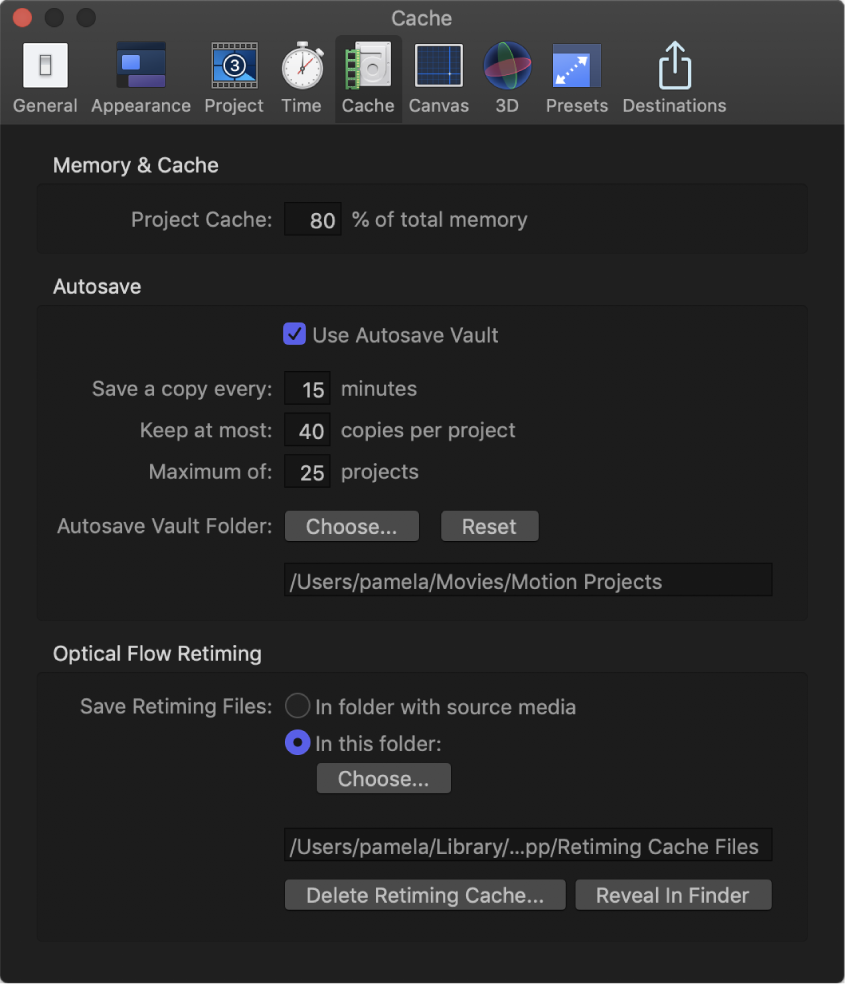
메모리 & 캐시
프로젝트 캐시: 프로젝트 캐시에 사용할 총 시스템 메모리의 퍼센트를 지정하는 값 필드입니다. 큰 숫자를 입력할수록 Motion에서 프레임을 캐시할 때 더 많은 메모리를 사용하여 지속적으로 부드럽게 재생할 수 있습니다.
자동 저장
이 설정은 프로젝트가 저장되는 빈도와 저장된 파일의 위치를 제어합니다. 저장된 프로젝트에는 시간과 날짜 스탬프가 표시됩니다. 자동 저장 사용자화하기에 대한 자세한 정보는 프로젝트 저장, 자동 저장 및 복귀하기의 내용을 참조하십시오.
‘자동 저장’ 저장소 사용: 이 체크상자를 선택하면 자동 저장 저장소 폴더 경로로 지정된 위치에 자동 저장 프로젝트가 저장됩니다. 기본적으로 자동 저장 저장소 폴더는 사용자/사용자 이름/동영상/Motion 프로젝트/ 폴더에 있습니다.
복사본 저장 주기: 프로젝트가 저장되는 빈도(분)를 지정하는 값 필드입니다.
최대 저장 수: 저장소에 저장할 자동 저장 프로젝트의 버전 수를 지정하는 값 필드입니다.
최대: 저장소에 저장할 자동 저장 프로젝트의 최대 버전 수를 지정하는 값 필드입니다.
자동 저장 저장소 폴더: 자동 저장 파일이 보관되는 위치를 설정할 수 있는 제어기 그룹입니다. 재설정 버튼은 자동 저장 위치를 기본값으로 다시 설정합니다.
광학 흐름 리타이밍
푸티지를 리타이밍하면 Motion이 리타이밍 파일을 컴퓨터에 저장합니다. 이 섹션의 설정에 따라 저장 위치가 지정됩니다.
리타이밍 파일 저장: 다음 두 버튼은 리타이밍된 푸티지의 저장 위치를 설정합니다.
소스 미디어가 있는 폴더에: 이 버튼을 활성화하면 Motion이 소스 푸티지와 동일한 위치에 리타이밍 파일을 저장하도록 설정됩니다.
이 폴더에: 이 버튼을 활성화하면 사용자 설정 저장 위치를 설정할 수 있습니다. 선택을 클릭한 다음, 파일 대화상자에서 새로운 위치를 선택하십시오. 기본적으로 광학 흐름 폴더는 /사용자/사용자 이름/라이브러리/Caches/com.apple.motionapp/Retiming Cache Files/ 폴더에 있습니다.
리타이밍 캐시 삭제: 광학 흐름 리타이밍을 삭제하고 광학 흐름이 있는 대상체를 프레임 혼합으로 재설정하는 버튼입니다. 이 버튼을 선택하면 모든 리타이밍 파일을 제거할지 묻는 경고 대화상자가 나타납니다.
Finder에서 보기: 이 버튼을 클릭하면 리타이밍된 파일 폴더 위치가 Finder에 표시됩니다.